win10将用户文件夹改为英文,每次开机桌面都会重置 Win10中文用户文件夹名修改方法
Win10系统默认将用户文件夹命名为中文,但有些用户可能更喜欢使用英文命名,修改Win10中文用户文件夹名的方法并不复杂,只需简单的操作便可实现。一些用户在进行此操作后发现每次开机桌面都会重置,导致文件夹名又恢复为中文。针对这个问题,我们可以通过一些小技巧来解决,让用户文件夹名稳定地保持在英文状态。
具体方法:
1、在当前用户开始处-点击右键(Windows键+X)-关机或注销-注销。注意,开始菜单中的电源是无法进行注销操作的。
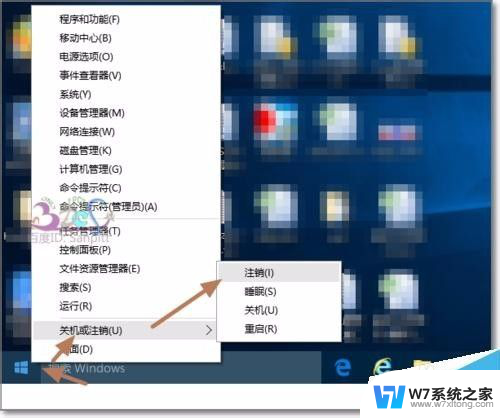
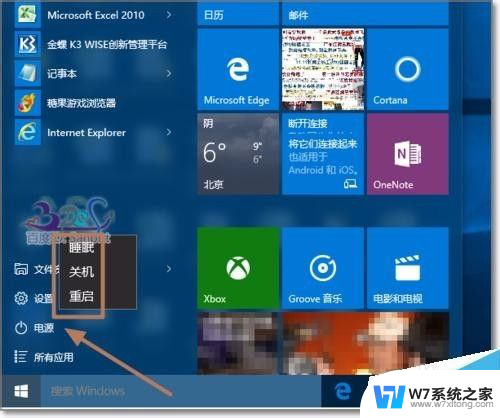
2、切换到Administrator用户登录,若这里看不到Administrator用户。则参考:Windows10怎么用Administrator登录?
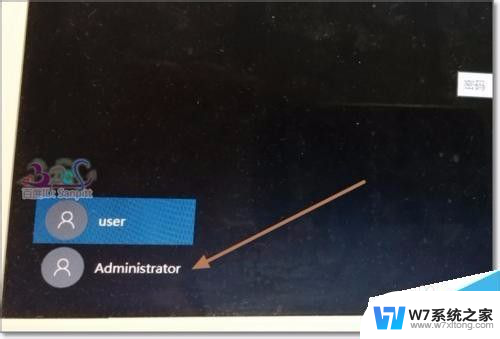
3、登录后,点击任务栏上的“文件资源管理器”。
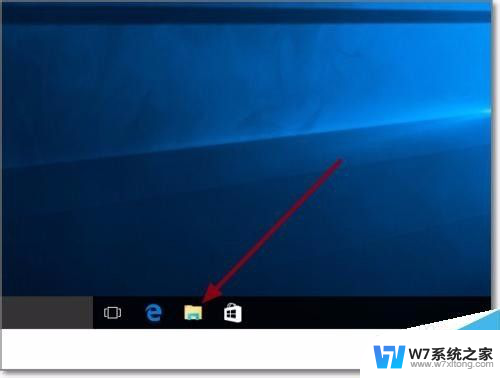
4、进入C盘,即系统盘,用户文件夹所在位置。
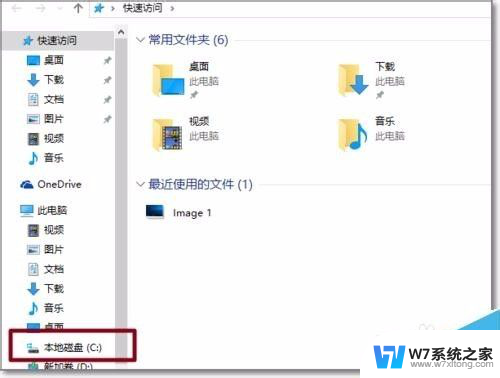
5、可看到中文用户的文件夹名,可以打开进入检查是不是使用的用户的资料。
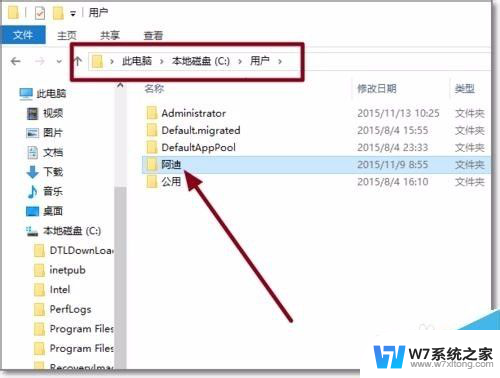
6、选中后,按F2,或右键-重命名。
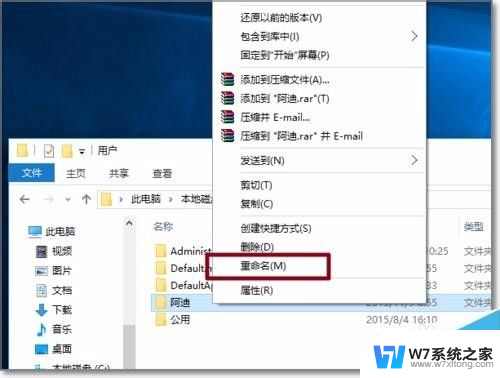
7、将中文名改为英文名。
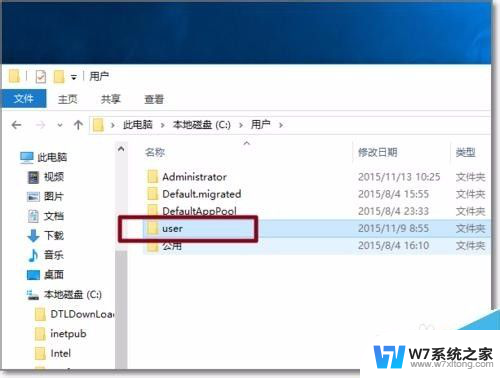
8、Windows键+R打开运行,输入regedit。点击确定打开Windows注册表管理器。
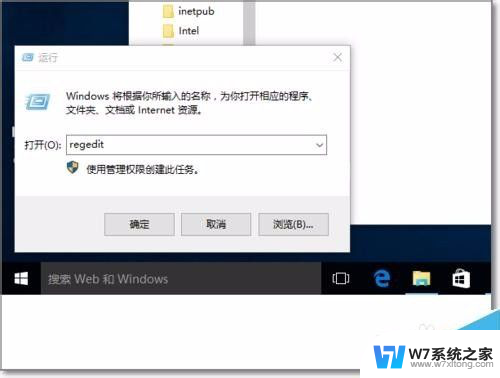
9、依次展开HKEY_LOCAL_MACHINE\SOFTWARE\Microsoft\Windows NT\CurrentVersion\Profilelist,在Profilelist下的文件夹对应系统中用户。而文件夹中ProfileImagePath值是指向每个用户文件夹的地址,一个个点击查看,找到中文名用户的对应所在的ProfileImagePath值。
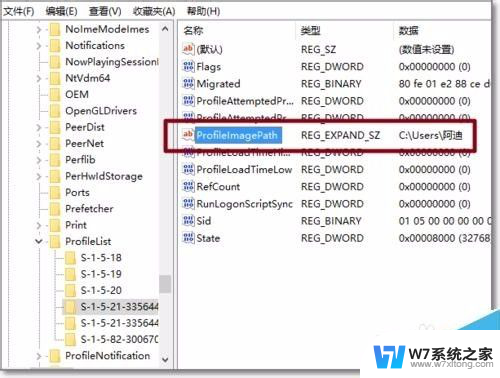
10、修改ProfileImagePath的值,将地址改为修改成英文的文件夹名。与C盘的文件夹名一致。再次注销,完成登录用户文件夹名更改。
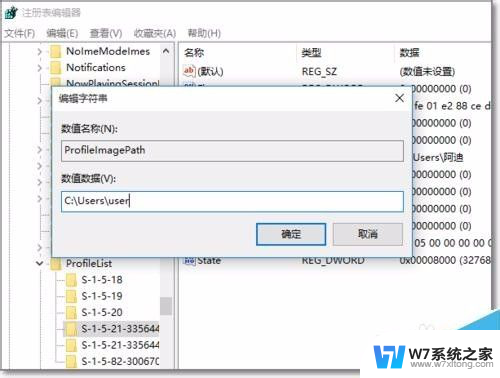
以上是win10将用户文件夹更改为英文后,每次开机桌面都会重置的全部内容,如果需要的用户可以按照以上步骤进行操作,希望能够对大家有所帮助。
win10将用户文件夹改为英文,每次开机桌面都会重置 Win10中文用户文件夹名修改方法相关教程
-
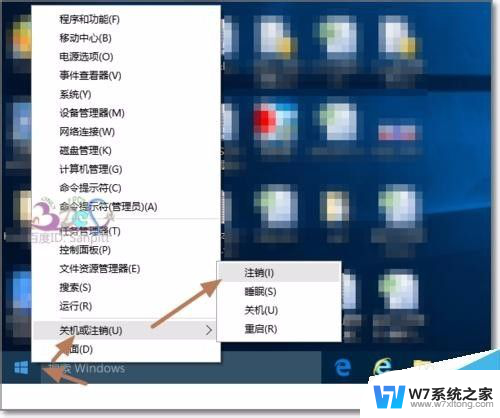 win10c盘用户中文名怎么换成英文名 Win10怎样将中文用户文件夹名改为英文
win10c盘用户中文名怎么换成英文名 Win10怎样将中文用户文件夹名改为英文2024-06-22
-
 win10文件夹名称 Win10修改用户文件夹名称步骤
win10文件夹名称 Win10修改用户文件夹名称步骤2024-07-19
-
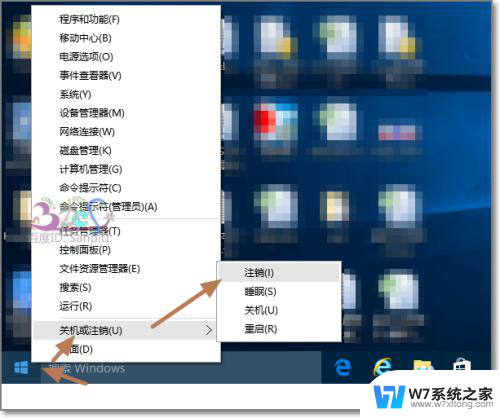 windows10用户文件夹 怎样在Windows10中更改用户文件夹名
windows10用户文件夹 怎样在Windows10中更改用户文件夹名2024-05-10
-
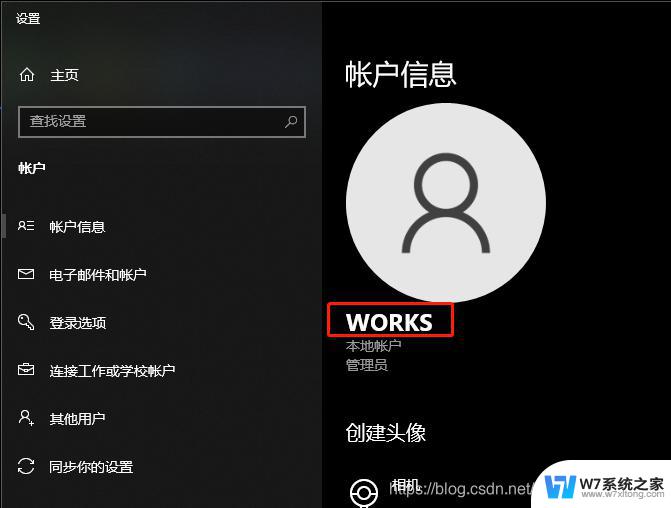
- win10如何修改桌面文件夹的存储路径 Windows 10 桌面文件夹存储位置如何修改
- win10把一个文件映射到多个文件夹里 WIN10系统怎样修改用户文件存储路径
- win10文件夹底板颜色更改 win10系统文件夹背景颜色修改为白色的方法
- 电脑账户名称在哪里修改win10 Win10用户账户名称修改方法
- win10共享文件夹给指定用户 当前电脑文件夹共享给其他用户步骤
- 怎么样批量修改文件名 Windows10如何一次性更改多个文件名
- win设置中文 Win10中文语言设置步骤
- 激活win10永久激活 win10永久激活方法2021
- win10蓝牙键盘怎么连接电脑 Windows10蓝牙键盘连接指南
- win10选择连接方式 win10电脑怎样更改网络连接设置
- windows10添加启动 电脑win10系统添加开机启动项的操作指南
- win10任务视图怎么使用 Win10任务视图如何使用
win10系统教程推荐
- 1 激活win10永久激活 win10永久激活方法2021
- 2 win10怎么调刷新频率 win10屏幕刷新率调节教程
- 3 切换桌面1桌面2快捷键 win10怎么快速切换桌面
- 4 新买电脑的激活win10密钥 如何找到本机Win10系统的激活码
- 5 win10蓝屏打不开 win10开机蓝屏无法进入系统怎么办
- 6 windows10怎么添加英文键盘 win10如何在任务栏添加英文键盘
- 7 win10修改msconfig无法开机 Win10修改msconfig后无法启动怎么办
- 8 程序字体大小怎么设置 Windows10如何调整桌面图标大小
- 9 电脑状态栏透明度怎么设置 win10系统任务栏透明度调整步骤
- 10 win10怎么进行系统还原 Win10系统怎么进行备份和还原